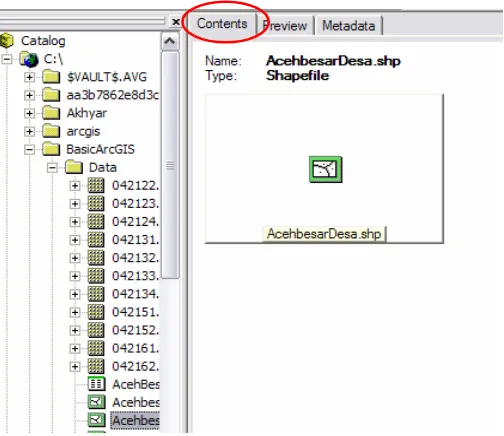BAB III
P
P
E
E
N
N
G
G
A
A
N
N
T
T
A
A
R
R
A
A
r
r
c
c
C
C
A
A
T
T
A
A
L
L
O
O
G
G
Ringkasan Modul:
Modul Pelatihan ArcGIS Tingkat Dasar
3.1. Sekilas Tentang ArcCatalog
ArcCatalog adalah salah satu program dari ArcGIS yang bisa digunakan antara lain untuk menelusuri/mencari data (browsing), mengorganisir (organizing), membagi-bagikan (distributing) dan mendokumentasikan (documenting) suatu struktur data dalam ArcGIS.
ArcCatalog menyediakan beberapa fungsi antara lain untuk menampilkan (preview), membuat dokumen dan mengatur data geografis serta membuat geodatabase untuk menyimpan data spasial dan tabular.
ArcCatalog merupakan sebuah fasilitas untuk mengatur data dalam jumlah besar yang disimpan tersebar dalam folder data GIS. Tampilan (views) data di dalam ArcCatalog sangat membantu Anda untuk secara cepat mencari data yang Anda perlukan walaupun tersimpan dalam sebuah file, personalgeodatabase dan ArcSDE geodatabase dalam jaringan RDBMS.
Anda bisa menggunakan ArcCatalog untuk mengatur/mengelola folder dan file-file data ketika Anda membuat project database di dalam computer. Anda juga dapat membuat personal geodatabase pada komputer dan membuat atau meng-import feature class dan tabel.
Dengan ArcCatalog Anda juga bisa membuat, menampilkan dan merevisi metadata, mendokumentasikan dataset dan juga project yang Anda buat.
Untuk memulai ArcCatalog adalah sebagai berikut :
1. Klik Start > Program > ArcGIS > ArcCatalog
Modul Pelatihan ArcGIS Tingkat Dasar
3.2. Brow sing Data dengan ArcCatalog
Fungsi dari ArcCatalog adalah untuk browsing data dan pembuatan shortcut juga tersedia dalam ArcCatalog agar Anda dapat mengakses data dengan mudah.
Cara untuk mengakses data dalam ArcCatalog adalah sebagai berikut :
Modul Pelatihan ArcGIS Tingkat Dasar
2. Kemudian carilah folder data yang akan Anda akses :
Modul Pelatihan ArcGIS Tingkat Dasar
3.3. Menggunakan ArcCatalog
1. Pilihlah folder data yang ingin diakses, contohnya C:\BasicArcGIS\Data
Anda akan melihat ada beberapa perbedaan simbol yang terdapat di dalam ArcCatalog seperti dibawah ini :
2. Anda dapat menampilkan atau menyembunyikan ekstensi data yang ada, dari Menu utama pilihlah Tools > Options, kemudian pilih General. Hilangkan tanda/pilihan pada “Hide file extensions” dan klik OK.
Modul Pelatihan ArcGIS Tingkat Dasar
4. Anda juga dapat mengganti tabulasi yang ada untuk dapat melihat data tersebut dengan beberapa cara yaitu dalam bentuk gambar maupun dalam bentuk tabel.
Modul Pelatihan ArcGIS Tingkat Dasar
6. Pada Options terdapat beberapa menu pilihan seperti mencari, membuat file, mengatur, serta mengekspor data menjadi file dengan ekstensi DBF. Melalui tool ini Anda juga bisa mencari data di dalam tabel secara berurutan maupun satu persatu, serta dapat mengurutkan data sesuai dengan keinginan Anda serta menyimpannya dalam format tabel.
Salah satu keunggulan ArcCatalog adalah karena tersedianya Metadata. Metadata adalah data yang menerangkan tentang data yang Anda maksud seperti informasi sumber data dan status data (apakah masih dalam proses atau sudah finish).
Pada pilihan Metadata Anda akan menemukan beberapa informasi yang lebih detail tentang data yang Anda maksud dan juga dalam beberapa format yang telah disediakan oleh ArcCatalog, sehingga Anda dapat menambah atau mengurangi informasi tentang data tersebut. ArcCatalog menyediakan beberapa format data, diantaranya adalah :
1. FGDC (Federal Geographic Data Commitee), 2. FGDC Classic,
3. FGDC ESRI, 4. FGDC FAQ,
Modul Pelatihan ArcGIS Tingkat Dasar
6. ISO (International Organization StAndardization) 7. ISO Geography Network,
Modul Pelatihan ArcGIS Tingkat Dasar
3 .4 . M e nge dit M e t a da t a
Anda dapat melakukan editing terhadap Metadata yang akan ditampilkan sesuai keinginan Anda. Pada tools bar Metadata tersedia beberapa icons yang berfungsi untuk melakukan pengeditan metadata seperti ditunjukkan dibawah ini :
Edit Metadata Export Metadata
Metadata Properties Create/update Metadata Import Metadata
3 .5 . M e nc a ri Da t a de nga n Arc Ca t a log
Modul Pelatihan ArcGIS Tingkat Dasar
2. Name & location digunakan untuk mencari data dan lokasi dari data tersebut.
Modul Pelatihan ArcGIS Tingkat Dasar
4. Date digunakan untuk mencari data berdasarkan tanggal pembuatan /modifikasi data.
Modul Pelatihan ArcGIS Tingkat Dasar
ArcCatal
1.
3.6. Terminologi Sistem Koordinat
3.6.1 Sistem Koordinat
og memiliki kemampuan untuk memperbaiki sistem koordinat yang ada pada suatu data.
Modul Pelatihan ArcGIS Tingkat Dasar
Modul Pelatihan ArcGIS Tingkat Dasar
3. Pilih data yang akan didefinisikan proyeksinya.
Modul Pelatihan ArcGIS Tingkat Dasar
Anda akan mempelajari bagaimana ArcMap bekerja dengan sistem koordinat serta bagaimana
.6 .2 . M e nga t ur T a m pila n Sist e m K oordina t
langkah berikut ini:
tihan04 \project04
2. tent untuk menampilkan peta secara keseluruhan.
eta (data frame) dan pilihlah membuat template dokumen peta berdasarkan pre-defined coordinate system.
3
Untuk pengaturan sistem koordinat pada ArcMap lakukan langkah –
1. Aktifkan ArcMap dan buka dokumen peta pada direktori \basicarcgis \latihan \la \acehbesar.mxd
Klik tombol Full Ex
3. Untuk memeriksa sistem koordinat data, klik kanan pada window p
Properties yang terletak pada bagian bawah dari daftar menu yang ditampilkan di layar.
4. Kotak dialog Data Frame Properties akan muncul, kemudian klik p da tab Coordinate System.
. Sistem koordinat pada data frame saat ini adalah WGS_1984_UTM_Zone_46N. Hal ini berarti a
5
Modul Pelatihan ArcGIS Tingkat Dasar
agian bawah kotak dialog yang ditampilkan terdapat bagian yang bertuliskan L
6. Pada b ers. Untuk
menunjukkan sistem koordinat yang digunakan pada masing-masing peta pada layer. Klik tanda +
7. rhatikan bahwa data yang tersimpan
memiliki koordinat sistem yang berbeda-beda tetapi ArcMap menampilkan semuanya pada satu ay
pada layer untuk mengetahui daftar peta yang ada pada layer.
Kemudian klik tanda + pada masing-masing layer peta dan pe
sistem koordinat yaitu WGS_1984_UTM _Zone_46N.
8. Untuk mengubah tampilan sistem koordinat gunakan langkah – langkah sebagai berikut :
Projected
Coordinate Systems
Modul Pelatihan ArcGIS Tingkat Dasar
2. Klik UTM kemudian klik WGS 1984 dan pilih WGS 1984 UTM Zone 46N
3. Klik OK. Sebu
Pada l pada
ombinasi jarak, area, bentuk maupun arah. Dalam pengaturan proyeksi ini Anda at beberapa perubahan yang terjadi pada peta.
ArcMap dapat memproyeksikan kembali data dari beberapa layer ke dalam tampilan sistem koordinat a latihan ini Anda akan mengatur tampilan koordinat dengan langkah – langkah sebagai berikut :
posisi koordinat dari kursor Anda.
.
ah kotak peringatan akan muncul – klik Yes
Note: Dialog ini Jangan pernah klik pada option ini
atihan kali ini, Anda telah mengetahui bahwa semua proyeksi mengakibatkan distorsi dapat melih k
3.6.3. Pengaturan Koordinat Baca
umum dan koordinat baca yang berbeda. Pad
1. Gunakan tombol Zoom In untuk memperjelas pada sebuah view yang menampilkan Peta Aceh Besar.
Modul Pelatihan ArcGIS Tingkat Dasar
3. Dengan mengubah posisi kursor, Anda akan mendapatkan nilai koordinat yang berbeda.
. Untuk kepentingan – kepentingan tertentu, Anda menghendaki pembacaan koordinat dalam bujur dan lintang sedangkan yang tertera di layar adalah dalam satuan meter, untuk mengubahnya
erties dari drop-down menu.
5. 4
ikutilah langkah – langkah berikut ini : Klik kanan pada Window peta dan pilihlah Prop
Klik pada tab General dan set Display pilih Degrees Minutes Seconds.
Modul Pelatihan ArcGIS Tingkat Dasar
6. Klik OK dan sekara ah koordinat baca sudah
berubah dari UTM me
7. Simpan pekerjaan An
Setting Koordinat Aceh Bes
Pada latihan ini Anda ak kukan langkah – langkah
berikut ini :
1. Klik File dan pilih rcgis \latihan \latihan04
\poject04 \wa region
2. Aktifkan Overview Data Frame (cara cepat : klik kanan pada frame Table Of Content)
Anda dapat mengubah tampilan sistem koordinat untuk data frame tersebut dengan cara klik kanan pada window peta dan pilih Properties kemudian klik pada tab Coordinate System.
ng perhatikanlah bahwa pada kotak posisi dibaw njadi Latitude longitude.
da dengan cara klik Save dari File menu.
ar
an mulai bekerja dengan peta yang lebih detail. La
Open. Buka dokumen peta pada direktori \basica al.mxd
3.
ransverse Mercator (UTM) pada zone 46N Datum World Geographic
1. Pilih Projected Coordinate Systems > Utm > WGS 1984 > WGS 1984 UTM Zone 46N.
2. Klik Yes pada kotak dialog peringatan dan perhatikan hasilnya.
4. Tampilan pada latihan ini menggunakan sistem koordinat yang telah terproyeksi yaitu sistem koordinat proyeksi Universal T
System 1984.
Modul Pelatihan ArcGIS Tingkat Dasar
. da
ilan s >
. Aktifkan Detail Data Frame pada Table of Content dan perhatikan bahwa tampilan frame ini tidak merubah data, sampai dengan Anda mengubah cara pengaturan tampilan untuk frame data yang lain.
. Simpan pekerjaan Anda dengan cara klik Save dari File menu.
3.6.4. Membuat Sebuah Template Dokumen Peta
Setelah Anda mengetahui bagaimana cara pengaturan koordinat, Anda akan membuat sebuah template do men peta agar peta yang digunakan nantinya mempunyai format yang sama. Template ini merupakan do men kosong (blank document) yang sistem koordinatnya akan Anda atur untuk menampilkan data pad
sebuah te
1. e menu dan pilih New.
6 Ulangi langkah – langkah diatas dengan pengaturan sistem koordinat yang berbeda. Ketika An mulai mengenal dengan baik bagaimana pengaturan koordinat ini bekerja, atur kembali tamp sistem koordinat ke WGS_1984_UTM_Zone_46N (dibawah tab Projected Coordinate System Utm).
7
8
ku ku
a Aceh Besar dengan kesalahan (distortion) yang minimal. Langkah – langkah untuk pembuatan mplate adalah sebagai berikut:
Modul Pelatihan ArcGIS Tingkat Dasar
2. Pada bagian bawah dialog New pilihlah Create New Template.
3. Klik OK dan sebuah file template baru akan terbuka.
4. Atur tampilan sistem koordinat untuk data frame menjadi WGS_1984_UTM_Zone_46N dengan cara pilih Projected Coordinate System > Utm > Wgs 1984 > WGS_1984_UTM_Zone_46N.
5. Template ini akan digunakan pada pekerjaan selanjutnya jadi pastikan Anda telah memilih sistem koordinat yang tepat dan sesuai.
6. Pada File menu pilih Save As,
7. Pada kolom isian Save in simpan file template ini pada direktori \basicarcgis\latihan\latihan05\project05\templates.
8. Pada kolom File name, tulis nama WGS84_ m46n dan Save as type telah diset ke ArcMap kah – langkah tersebut dapat dilihat ut
Modul Pelatihan ArcGIS Tingkat Dasar
9. Tutup ArcMap dengan cara Klik File, kemudian pilih Exit.
10. Untuk memastikan apakah Anda telah membuat template dengan benar ikutilah langkah-langkah berikut ini : Re-start program ArcMap Anda, dari startup dialog pilihlah A template.
11. Cara lainnya adalah :
1. Dari New dialog klik tombol open
2. Pada Files of type pilih ArcMap Templates
3. Pilih WGS84_utm46n.mxt (file yang baru saja dibuat)
Modul Pelatihan ArcGIS Tingkat Dasar
5. Akan terlihat sebuah dokumen peta kosong (blank map) yang telah dibuat. Klik kanan pada map window dan periksa apakah sistem koordinatnya sudah benar (WGS84_utm46n).
6. Tutuplah ArcMap dengan cara klik pada File > Exit (Anda tidak perlu menyimpan file ini – Anda hanya menggunakan ini untuk m late yang Anda buat sudah mempunyai proyeksi yang tepat atau belum).
3 .7 . Pe nga nt a r
Ge oda t a ba se
3.7.1.
Geod atabase relasional yang memuat informasi geografi. Geodatabase terdiri atas feature classes (spatial) dan tabe
Feature Class merupaka eometri dan atribut
sama .
Feature classes dalam pat juga disusun
dalam suatu feature dat nggunakan sistem
ko rdinat yang sama.
Domain digunakan untuk menentukan lingkup (range) dan wilayah terpilih (selected area) setiap jenis informasi.
Ada dua sistem Geodatabase yaitu Server-Geodatabase dan Personal Geodatabase. Server-Geodatabase merup
Geodatab
Terminolo
sementara a yang dapat dilakukan dengan geodatabase seperti yang tercantum dalam menu bantuan ArcGIS.
ktifkan ArcCatalog yang berada di folder Program ArcGIS dan
b p Help.
emeriksa apakah temp
Geodatabase
Terminologiatabase adalah d
l (non-spatial).
n kumpulan dari beberapa feature yang memiliki bentuk g
geodatabase dapat berupa single feature atau individu dan da asets. Semua feature datasets dalam sebuah geodatabase me o
akan Relational Database Management System (Oracle, SQL-Server, DB2) dan Personal ase menggunakan sistem data MS-Access.
gi dan definisi tesebut diatas akan menjadi lebih jelas jika kita melakukan praktek langsung, ini Anda dapat melihat dulu ap
Modul Pelatihan ArcGIS Tingkat Dasar
Perhatikan gambar di atas, Anda dapat membuka Building a geodatabase kemudian pilih bab Getting started with building a geodatabase.
Selanjutnya akan muncul bahasan An overview of building a geodatabase. Anda dapat mempelajari secara lebih rinci pada bagian ini, tetapi untuk sementara ini latihan akan dilanjutkan pada sub-bab berikutnya.
3.7.2. Membuat
Shapefile
BaruKita akan membuat sebuah shapefile baru. File ini akan digunakan untuk memberikan informasi tentang kecamatan di Aceh Besar. Data yang dibuat akan menunjukkan lokasi kantor kecamatan. Selama data tersebut diketahui titik koordinatnya atau direkam dengan GPS, maka posisi setiap titik tersebut dapat dipetakan.
Modul Pelatihan ArcGIS Tingkat Dasar
2. Pada Create New Shapefile dialog, ganti nama file menjadi Kantor Kecamatan. Ada tiga jenis feature yaitu titik, poligon dan garis. Pilih Feature Type menjadi Point. Klik pada tombol Edit untuk menentukan sistem koordinat.
Modul Pelatihan ArcGIS Tingkat Dasar
4. Catatan: Dalam latihan i h Geographic Systems
Coordinat dan UTM Zo
Modul Pelatihan ArcGIS Tingkat Dasar
5. Untuk sistem ko ah Spatial References
WGS 1984.prj k Apply.
ordinat geografis, Anda dapat memilih World lalu pilihl , simpan perubahan yang Anda telah lakukan dengan cara kli
dialog pilihan sistem koordinat, pilihlah Projected Coordinate Systems. Kemudian Anda dapat memilih UTM sebagai Spatial Reference-nya. Selanjutnya Anda pilih sistem koordinat peta datum WGS 1984 dan pilih WGS 1984 UTM Zone 46N.prj sebagai Spatial Reference-nya.
Modul Pelatihan ArcGIS Tingkat Dasar
Modul Pelatihan ArcGIS Tingkat Dasar
8. Kemudian akan muncul Shapefile Properties. Pilih tab Field pada tampilan shapefile Properties. Pada kotak dialog ini klik dan amati Field Name Shape. Field Name Shape terdiri atas beberapa field properties yang terletak dibawahnya.
9. Lihat bagian paling bawah dari field properties. Spatial reference yang digunakan ialah GCS_WGS_1984 yang berarti Geographic Coordinate System World Geographic System 1984. Sistem inilah yang Anda gunakan dalam latihan ini disamping sistem koordinat UTM Zone 46N WGS 1984.
10. Klik kanan pada nama file tersebut dan pilih properties pada dropdown menu.
11. Pada tab Fields, buatlah field Alamat untuk pengisian data attribute alamat kantor kecamatan pada features tersebut.
Modul Pelatihan ArcGIS Tingkat Dasar
13. Buatkan field kedua dengan nama Masa Jabatan Pimpinan, pilih Data Type menjadi Date (tanggal). Jika ada peringatan bahwa Field name invalid, hal itu dikarenakan jumlah karakter Field name yang diberikan terlalu panjang untuk Masa Jabatan Pimpinan. Kalau Anda mengklik Ok maka komputer akan mengeset secara automatis Field Name yang dibuat.
Modul Pelatihan ArcGIS Tingkat Dasar
3.7.3. Me
1. Anda akan mem ini akan digunakan untuk
menyimpan data A
2. Pada Catalo onal Geodatabase. Nama
geodatabase “ace
mbuat Geodatabase Baru
buat sebuah personal geodatabase baru. Database ceh Besar.
g Klik kanan pada C:\BasicArcGIS\Data, pilih New > Pers hbesar.mdb”
.4. Membuat
Feature Classes
3.7
Kita akan melakukan penyusunan featureclasses untuk memuat data/atribut baru.
1. Klik kanan pada database dan pilih New > Feature Class. Ketik pada field name dengan AcehBesarVegetasi.
Modul Pelatihan ArcGIS Tingkat Dasar
3. Pada AcehBesarVegetasi Feature Class, klik shape fieldname untuk menampi an nilai properties. Pada geometry type default pilih polygon.
4. Pilih sistem koordinat menjadi [Projected Coordinate Systems] [UTM Zone 47N]. Adapun cara mengubah sistem koordinat sama seperti dengan cara penentuan sistem koordinat yang telah
n
lk
Modul Pelatihan ArcGIS Tingkat Dasar
5. Sebelum Anda memilih OK atau apply pada saat memilih sistem koordinat, perhatikanlah hal-hal dibawah ini :
6. Setelah Anda memilih sistem koordinat yang digunakan, Anda juga harus mengatur domain XY. Dengan cara memilih tab X/Y Domain yang terdapat di sebelah tab Coordinate System pada Spatial Reference Properties.
7. Atur nilai batas koordinat cakupan wilayah untuk data yang dibuat.
8. Sebagai informasi, Spatial Domain merupakan batasan koordinat yang dipergunakan. k alah -10.000 dan nilai max untuk X dan Y
Klik disini untuk
merubah X/Y Domain
Sedangkan, Referensi Spatial berkaitan dengan model matematika yang mewakili bentu permukaan bumi. Berikan nilai min untuk X dan Y ad
adalah 10.000.000
9. Klik OK jika sudah
10. Kita sudah dapat me
11. Klik pada baris kos
selesai.
Modul Pelatihan ArcGIS Tingkat Dasar
Field Name Data Type
Vegetasi Text Description Text
Vegetasi_code Long Integer
12. Klik finish jika sudah selesai. Featureclass baru akan terlihat pada geodatabase 13. Buka properties dengan klik kanan pada [nama features] class
14. Ketik pada Alias dengan [nama features] dan klik OK
15. Tugas Anda kini adalah membuat beberapa feature classes tambahan. Langkah dan rincian tahapan akan diberikan berikut ini.
Feature Dataset yang dibuat : Vegetasi Feature Class Name : Jalan
Modul Pelatihan ArcGIS Tingkat Dasar
Feature Dataset yang dibuat : Hidrologi Feature Class Name : Sungai
Selanjutnya pada ArcCatalog akan terlihat seperti berikut :
.7.5. Mengimport Data ke dalam
Geodatabase
F pture. Pertama kita
a e.
eClass (Single). 3
eatureclasses yang telah dibuat akan digunakan sebagai bagian dari latihan dataca kan mengimport beberapa data yang telah ada ke dalam geodatabas
1. Klik kanan pada Database dan pilih IMPORT > Featur
Modul Pelatihan ArcGIS Tingkat Dasar
3. Pilihlah input feature, yang merupakan file yang ingin diimport. Setelah itu tentukan nama output feature, atau nama file baru hasil proses import.
4. Ikuti langkah dan tahap yang sama untuk mengimport data yang lain.
5. Gunakan OutputFeatureClass name as dengan nama yang sama pada file asalnya.
3.7.6. Menambahkan Data Baru ke Dalam Sebuah Peta
1. Anda dapat memulainya dengan mengaktifkan ArcMap dan pilih a new empty map. Klik OK.
2. Tambahkan featureclasses berikut kedalam TOC yang berasal dari AcehBesar geodatabase : 1. [vegetasi]
2. [sungai]
3. Lakukan penyesuaian display map sesuai dengan batas daerahnya.